4uKey - Ein-Klick iPhone/iPad Entsperrer
Bildschirmsperre/Apple ID/MDM/Bildschirmzeit Passcode sofort entsperren
Einfacher iPhone/iPad Entsperrer
iPhone Passcode sofort entsperren
Wenn Ihr iPhone oder iPad durch ein MDM-Profil (Mobile Device Management) gesperrt ist, können Sie möglicherweise keine Apps installieren, Einstellungen ändern oder das Gerät auf Werkseinstellungen zurücksetzen. MDM wird häufig von Schulen oder Unternehmen eingesetzt – für den privaten Gebrauch kann es jedoch störend sein.
Eine Möglichkeit, MDM zu entfernen, ist die Bearbeitung von iTunes-Backups mit iBackupBot. In dieser Anleitung zeigen wir Ihnen, wie iBackupBot MDM entfernt und ob diese Methode für Sie geeignet ist.
Der Vorgang zur Entfernung von MDM mit iBackupBot ist technisch anspruchsvoll, zeitaufwendig und funktioniert möglicherweise nicht mit neueren iOS-Versionen. Wenn Ihnen iBackupBot zu kompliziert erscheint, bietet Tenorshare 4uKey eine Ein-Klick-Lösung zur MDM-Entfernung.
iBackupBot ist eine Desktop-Software zur Verwaltung und Bearbeitung von iTunes-Backups für iPhones, iPads und iPods. Ursprünglich dient es dazu, auf Backup-Daten wie Nachrichten, Kontakte und Systemdateien zuzugreifen. Doch viele nutzen es auch, um MDM-Profile (Mobile Device Management) zu entfernen.
Dies geschieht durch das Bearbeiten bestimmter Konfigurationsdateien im Backup. Nach der Änderung kann das Backup ohne MDM-Einschränkungen auf das Gerät zurückgespielt werden. Die Funktion iBackupBot MDM-Entfernung ist sowohl für Windows als auch macOS verfügbar und wird besonders von erfahrenen Anwendern geschätzt, da sie präzise und umfassende Kontrolle bietet.
Wenn Ihr Gerät unter iOS 15 durch MDM-Einschränkungen blockiert ist, folgen Sie den folgenden Schritten. So funktioniert die bewährte Methode, mit der iBackupBot MDM unter iOS 15 entfernt.
So laden Sie iBackupBot herunter:
So entfernt iBackupBot MDM vom Gerät:



Hier sind einige kurze Punkte, die Ihnen helfen sollen zu entscheiden, ob iBackupBot MDM vom iPhone entfernt und die richtige Lösung für Sie ist:
Vorteile:
Nachteile:
Manchmal funktioniert iBackupBot nicht wie erwartet. Hier sind einige häufige Probleme und mögliche Lösungen:
Stellen Sie sicher, dass die Verschlüsselung in iTunes vor dem Backup deaktiviert ist. Verschlüsselte Backups können nicht bearbeitet werden.
Wenn nicht alle MDM-bezogenen Einträge aus der Backup-Datei entfernt werden, startet das Gerät möglicherweise weiterhin mit aktiviertem MDM.
Einige Nutzer berichten, dass iBackupBot keine Backups von neueren iOS-Versionen wie iOS 17 oder 16 unterstützt. In diesem Fall sollten Sie ein alternatives Tool in Betracht ziehen.
Die Wiederherstellung des bearbeiteten Backups kann fehlschlagen, wenn das Backup beschädigt oder unvollständig ist. Bearbeiten Sie nur die notwendigen Einträge und ändern Sie nichts anderes.
Wenn Sie iBackupBot zur MDM-Entfernung (Mobile Device Management) ausprobiert haben, es aber zu kompliziert oder eingeschränkt fanden, ist Tenorshare 4uKey eine leistungsstarke und benutzerfreundliche Alternative.
Während iBackupBot manuelle Konfiguration und Abhängigkeit von iTunes erfordert, bietet 4uKey eine automatisierte, einfache Lösung, die sowohl für Anfänger als auch IT-Profis geeignet ist.
Installieren Sie auf Ihrem Computer den 4uKey MDM Bypasser und starten Sie die Software. Wählen Sie die Funktion „MDM umgehen“.

Stellen Sie sicher, dass Ihr iPhone/iPad mit dem Computer verbunden und erkannt wird. Klicken Sie auf „Start“ für den MDM-Bypass.
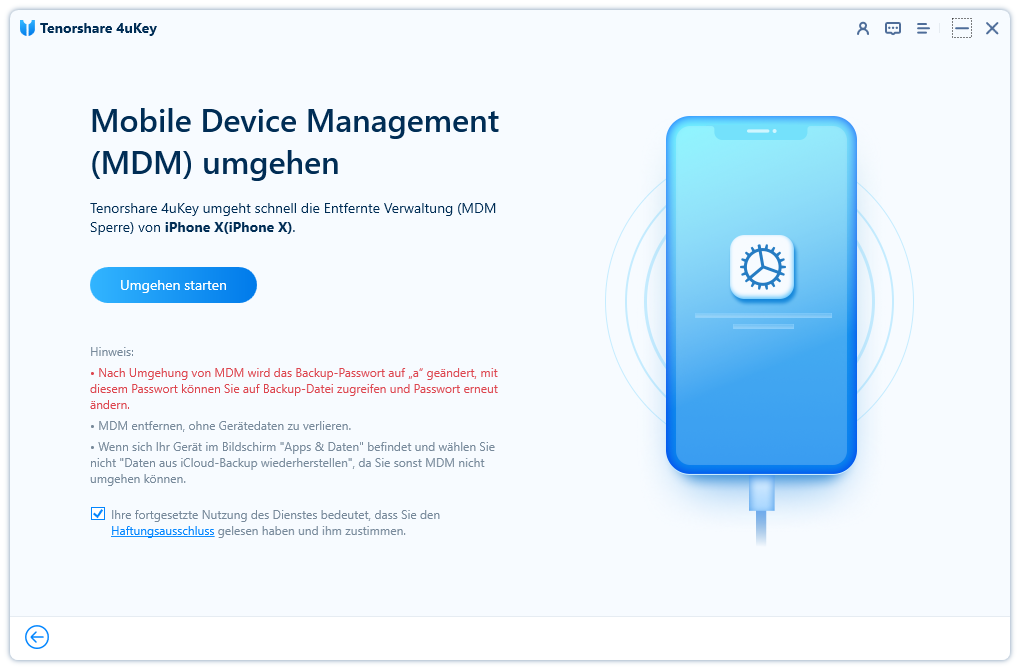
Sie müssen „Mein iPhone suchen“ deaktivieren. Danach beginnt der Vorgang zum Umgehen der Fernverwaltung (MDM) auf dem iPad.
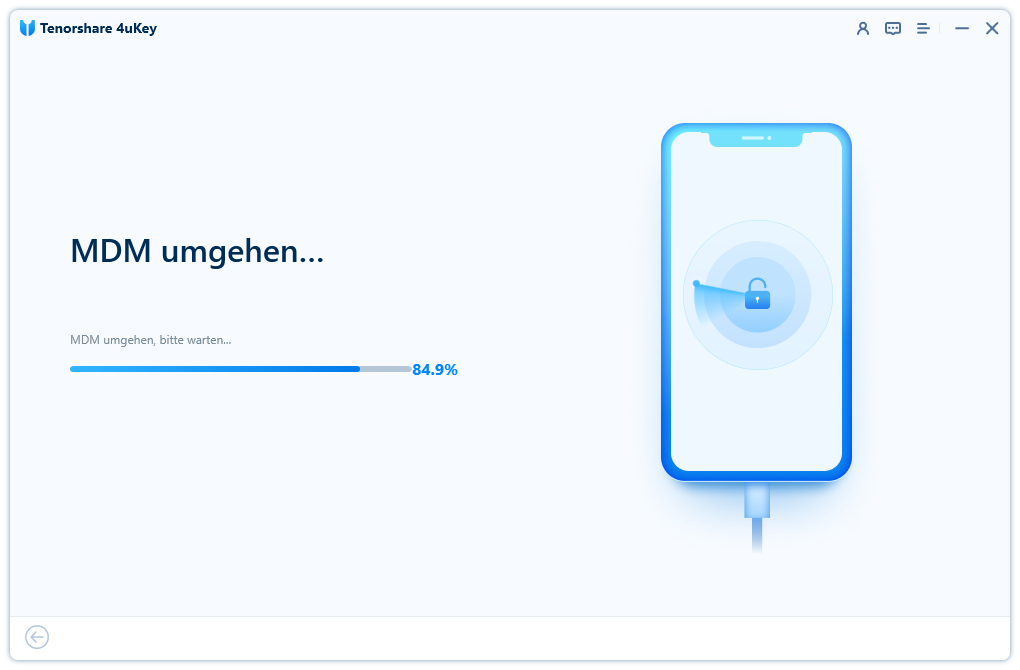
Danach sehen Sie, dass Sie mit 4uKey MDM Bypasser erfolgreich das MDM vom iPhone/iPad umgangen haben.
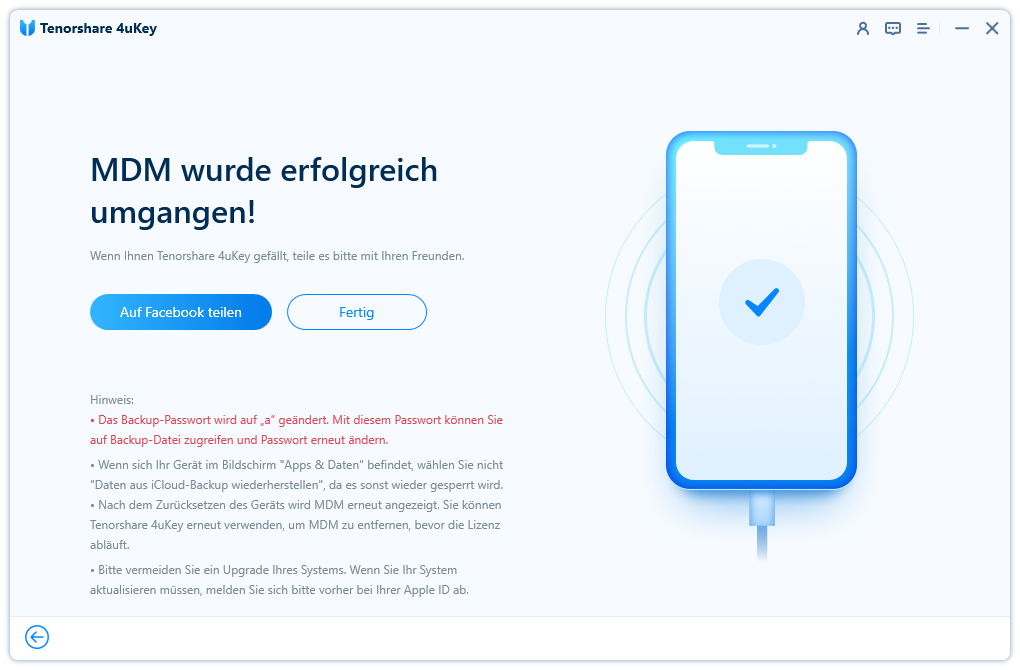
Ja, iBackupBot ist ein echtes Tool zur Bearbeitung von iTunes-Backups. Es wird von Entwicklern und Technikern zur Verwaltung von iOS-Daten genutzt.
Es gibt eine kostenlose Version mit eingeschränkten Funktionen. Für den vollen Zugriff ist eine kostenpflichtige Version nötig.
Das kann funktionieren, allerdings berichten viele Nutzer von Problemen bei neueren iOS-Versionen. Ein Erfolg ist nicht garantiert.
Ja, MDM lässt sich mit Tools wie Tenorshare 4uKey dauerhaft entfernen. Danach kehrt es nicht zurück, außer das Gerät wird erneut registriert.
Wenn iBackupBot oder manuelle Methoden versagen, nutzen Sie Tenorshare 4uKey. Es entfernt auch „überwachte“ MDM-Profile mühelos.
Unsicher? Wir empfehlen Tenorshare 4uKey als sichere und einfache Alternative zu iBackupBot.
Die iBackupBot-Methode zum Entfernen von MDM funktioniert durch Bearbeiten von iTunes-Sicherungsdateien, um MDM-Profile von iPhones und iPads zu löschen. Der Prozess ist jedoch nicht sehr anfängerfreundlich und unterstützt möglicherweise nicht alle iOS-Versionen.
Für die meisten Nutzer, die eine einfachere und effektivere Lösung suchen, ist Tenorshare 4uKey die bessere Wahl. Ob bei schulischen Geräten oder gebrauchten Geräten – Tenorshare 4uKey macht die MDM-Entfernung deutlich unkomplizierter.
dann schreiben Sie Ihre Bewertung
Von Lia Schmidt
2025-12-01 / iPhone entsperren
Jetzt bewerten!